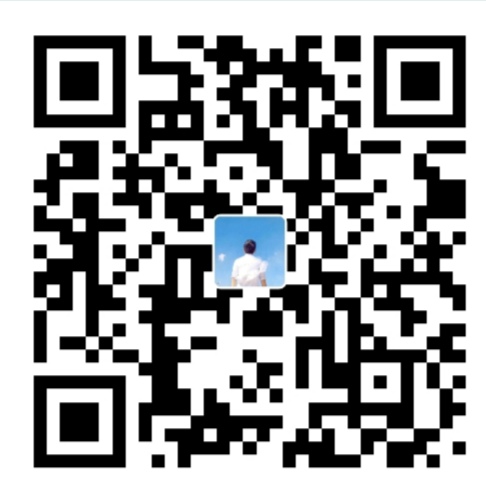前言
Docker我以前学过,但是太久没用,忘得差不多了。。。这几天准备把写好的Django应用通过Docker部署到服务器,所以重新复习了Docker,于是写了此文,希望对想使用Docker的你有所帮助。
初识Docker
Docker 是一个开源的应用容器引擎,Docker 可以让开发者打包他们的应用以及依赖包到一个可移植的容器中,然后发布到任何流行的 Linux 机器上,也可以实现虚拟化。
Docker 的整个生命周期由三部分组成:镜像(image)+ 容器(container)+ 仓库(repository)
镜像是一个只读的模板,它包括了运行容器所需的数据。镜像可以包含一个完整的 Linux 操作环境,里面仅安装了 Python 或者其他用户需要的程序。
容器是由镜像创建出来的实例,类似虚拟机,里面可以运行特定的应用,并且容器与容器是相互隔离的。
仓库概念与 Git 和 Github 类似,如果你用过它们就非常容易理解。Docker 使用的默认仓库是由官方维护的 Docker hub 公共仓库,从中上传、拉取的操作类似 Git。
linux下docker默认的存储目录是/var/lib/docker
存放元数据(项目源码)/var/lib/docker/overlay2
安装Docker
$ curl -fsSL get.docker.com -o get-docker.sh
$ sudo sh get-docker.sh --mirror Aliyun
检验Docker是否安装成功
$ docker run hello-world
Unable to find image 'hello-world:latest' locally
......
latest: Pulling from library/hello-world
1b930d010525: Pull complete
......
Hello from Docker!
This message shows that your installation appears to be working correctly.
......
Docker命令
查看本地已有镜像
$ docker images
REPOSITORY TAG IMAGE ID CREATED SIZE
hello-world latest fce289e99eb9 9 months ago 1.84kB
# 镜像名 版本 ID 号 创建时间 大小
查看本地已有的容器
$ docker ps -a
删除镜像
$ docker rmi [images ID]
删除容器
$ docker container rm [container ID]
停止容器
$ docker container stop [container ID]
启动容器
$ docker container start [container ID]
运行容器
$ docker run [options] 镜像名 /bin/bash
- -i: 交互式操作。
- -t: 终端。
- **-d:**让容器在后台运行。
- **-P:**将容器内部使用的网络端口映射到我们使用的主机上。
- **-p:**指定端口映射,格式为:主机(宿主)端口:容器端口
例如:
docker run -d -p 8000:80 --name 容器名 镜像名 #部署一个容器,并将80端口映射到宿主机的8000端口上
docker run -it ubuntu /bin/bash #使用 ubuntu 镜像启动一个容器,参数为以命令行模式进入该容器
Dockerfile
Docker 允许通过文本格式的配置文件来构建镜像,默认名称为 Dockerfile
Dockerfile 的组成部分
| 部分 | 命令 |
|---|---|
| 基础镜像信息 | FROM |
| 维护者信息 | MAINTAINER |
| 镜像操作指令 | RUN、COPY、ADD、EXPOSE、WORKDIR、ONBUILD、USER、VOLUME等 |
| 容器启动时执行指令 | CMD、ENTRYPOINT |
FROM:指定基础镜像
# 指定基础镜像
FROM <image>
# 指定一个tag版本的基础镜像
FROM <image>:<tag>
#例如:FROM ubuntu:18.04
MAINTAINER:声明作者
MAINTAINER [name] [email]
#例如 MAINTAINER jwt "jianwentaook@163.com"
RUN:执行命令
RUN <command>
# shell模式,以#/bin/sh -c command 形式执行, 如RUN echo hello
RUN ["executable", "param1", "param2" ... ]
# exec模式,指定其他形式的shell来运行指令 ,如RUN ["/bin/bash" ,“-c”,“echo hello" ]
#例如:RUN apt-get update && mkdir /code
COPY:复制文件\目录
COPY <src> <dest>
#例如:COPY index.html /test/
ADD:高级复制文件
ADD [--chown=<user>:<group>] <src>... <dest>
ADD [--chown=<user>:<group>] ["<src>",... "<dest>"]
#例如:ADD index.html /var/www/html
#例如:ADD /var/share/1.txt /var/www/html
ENV:设置环境变量
ENV <key> <value>
ENV <key>=<value> ...
#例如:ENV JAVA_HOME /usr/local/jdk1.8.0_45
#例如:ENV PYTHONUNBUFFERED 1
VOLUME:定义匿名卷
VOLUME ["/data"]
#例如:VOLUME /myvol
#例如:VOLUME ["/var/www", "/var/log/apache2", "/etc/apache2"]
EXPOSE:暴露端口
EXPOSE <port> [<port>/<protocol>...]
#例如:EXPOSE 80 443
#例如:EXPOSE 80/tcp
WORKDIR:指定工作目录
WORKDIR /path
#例如:WORKDIR /data
USER:指定当前用户
USER <user>[:<group>]
USER <UID>[:<GID>]
#例如:USER jwt
CMD:容器启动命令
CMD ["executable","param1","param2"]
CMD ["param1","param2"]
CMD command param1 param2
#例如:CMD ["/usr/bin/wc","--help"]
#例如:CMD echo "This is a test." | wc -
ENTRYPOINT:入口点
ENTRYPOINT ["executable", "param1", "param2"]
ENTRYPOINT command param1 param2
#例如:ENTRYPOINT ["top", "-b"]
#例如:ENTRYPOINT ["/usr/sbin/apache2ctl", "-D", "FOREGROUND"]
实例
# 从仓库拉取 带有 python 3.7 的 Linux 环境
FROM python:3.7
# 设置 python 环境变量
ENV PYTHONUNBUFFERED 1
# 创建 code 文件夹并将其设置为工作目录
RUN mkdir /code
WORKDIR /code
# 更新 pip
RUN pip install pip -U
# 将 requirements.txt 复制到容器的 code 目录
ADD requirements.txt /code/
# 安装库
RUN pip install -r requirements.txt
# 将当前目录复制到容器的 code 目录
ADD . /code/
Docker compose
在线上环境中,通常不会将项目的所有组件放到同一个容器中;更好的做法是把每个独立的功能装进单独的容器,这样方便复用。比如将 Django 代码放到容器A,将 Mysql 数据库放到容器B,以此类推。
因此同一个服务器上有可能会运行着多个容器,如果每次都靠一条条指令去启动,未免也太繁琐了。 Docker-compose 就是解决这个问题的,它用来编排多个容器,将启动容器的命令统一写到 docker-compose.yml 文件中,以后每次启动这一组容器时,只需要 docker-compose up 就可以了。
Ubantu安装Docker compose
根据新版本的变化自行调整下面命令中的版本来安装:
# 下载docker-compose
$ sudo curl -L "https://github.com/docker/compose/releases/download/1.25.5/docker-compose-$(uname -s)-$(uname -m)" -o /usr/local/bin/docker-compose
# 给docker-compose执行权限
$ chmod +x /usr/local/bin/docker-compose
# 查看docker compose版本,测试是否安装成功
$ docker-compose version
docker-compose version 1.25.5, build 8a1c60f6
Docker compose命令
启动容器服务
$ docker-compose up
#Ctrl + C 即可停止开发服务器运行
删除容器
停止服务器后实际上容器还存在,只是停止运行了而已,输入下面命令可以删除容器
$ docker-compose down
后台运行容器
$ docker-compose up -d
重新构建镜像
$ docker-compose build
启动和停止已有的容器:
$ docker-compose start
$ docker-compose stop
查看容器日志
$ docker-compose logs
实例
在项目根目录创建 docker-compose.yml 并写入:
version: "3"
services:
app:
restart: always
build: . # '点'代表当前目录
command: "python3 manage.py runserver 0.0.0.0:8000"
volumes:
- .:/code
ports:
- "8000:8000"
让我们来分解一下其中的各项含义。
version 代表 docker-compose.yml 的版本,目前最新版为 3,不需要改动它。
接着定义了一个名叫 app 的容器。后面的内容都是 app 容器的相关配置:
restart:除正常工作外,容器会在任何时候重启,比如遭遇 bug、进程崩溃、docker 重启等情况。build:指定一个包含 Dockerfile 的路径,并通过此 Dockerfile 来构建容器镜像。注意那个 “.” ,代表当前目录。command:容器运行时需要执行的命令。这里就是我们很熟悉的运行开发服务器了。volumes:卷,这是个很重要的概念。前面说过容器是和宿主机完全隔离的,但是有些时候又需要将其连通;比如我们开发的 Django 项目代码常常会更新,并且更新时还依赖如 Git 之类的程序,在容器里操作就显得不太方便。所以就有卷,它定义了宿主机和容器之间的映射:**”.”** 表示宿主机的当前目录,**”:”** 为分隔符,”/code” 表示容器中的目录。即宿主机当前目录和容器的 /code 目录是连通的,宿主机当前目录的 Django 代码更新时,容器中的 /code 目录中的代码也相应的更新了。这有点儿像是在容器上打了一个洞,某种程度上也是实用性和隔离性的一种妥协。
严格意义上讲,这里用到的
.:/code并不是卷,而是叫挂载,它两是有区别的,只不过 docker-compose 允许将挂载写到卷的配置中。后面章节会讲到。
ports:定义了宿主机和容器的端口映射。容器的隔离不止环境,甚至连端口都隔离起来了。但 web 应用不通过端口跟外界通信当然不行,因此这里定义将宿主机的 8000 端口映射到容器的 8000 端口,即访问宿主机的 8000 端口就是访问到了容器的 8000 端口,但要确保端口没有被其他程序占用。
Docker 可视化
Portainer是Docker的图形化管理工具,提供状态显示面板、应用模板快速部署、容器镜像网络数据卷的基本操作(包括上传下载镜像,创建容器等操作)、事件日志显示、容器控制台操作、Swarm集群和服务等集中管理和操作、登录用户管理和控制等功能。功能十分全面,基本能满足中小型单位对容器管理的全部需求。
项目地址:https://github.com/portainer/portainer
官方文档:https://www.portainer.io/documentation/
安装
# 拉取镜像
docker pull portainer/portainer
# 一键部署
docker volume create portainer_data
docker run -d -p 9000:9000 --name portainer --restart always -v /var/run/docker.sock:/var/run/docker.sock -v portainer_data:/data portainer/portainer
使用
浏览器访问9000端口即可进入到Portainer界面,首次打开需要设置密码
若无法访问,请到云服务器控制台,开启9000端口
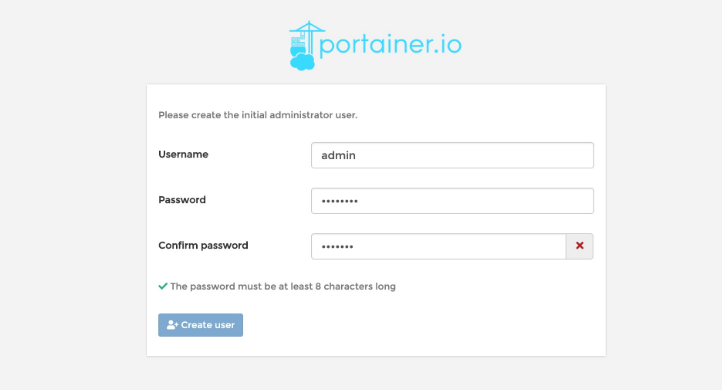
单机版本选择Local,点击Connect即可连接到本地docker
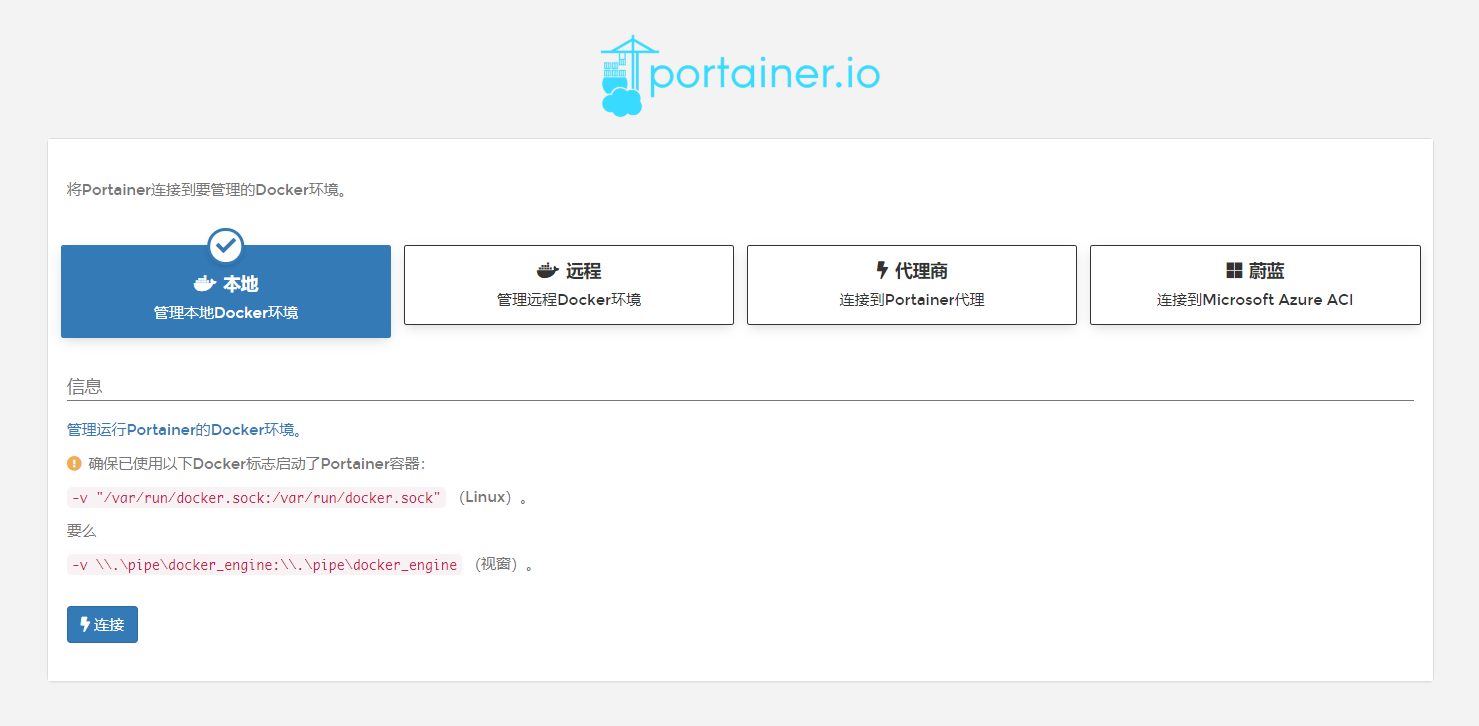
登录后我们可以查看服务器上各个镜像、容器、网络、Volume 等信息,并可以对它们进行管理。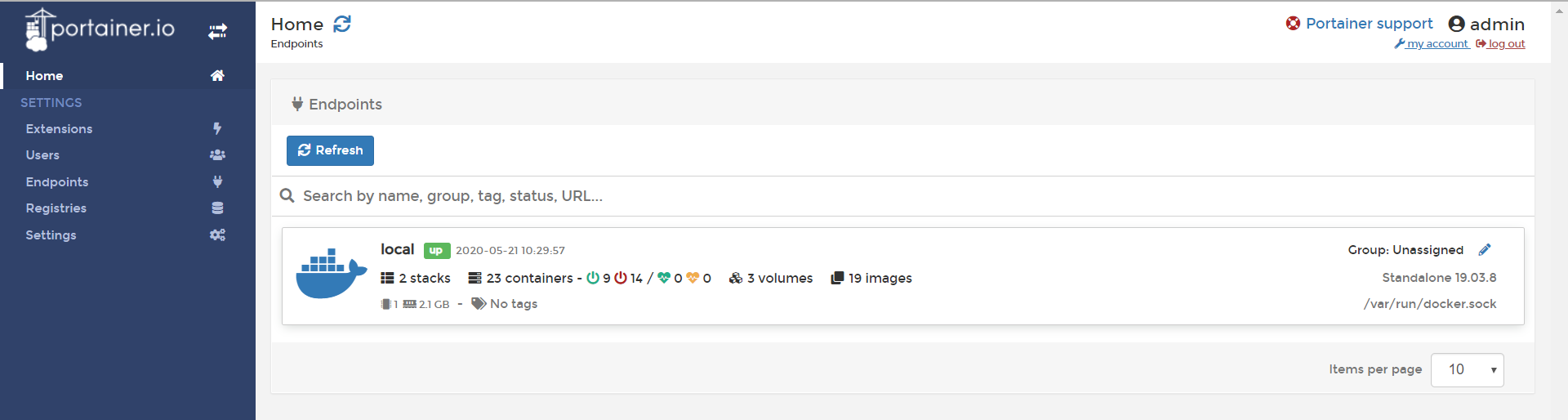
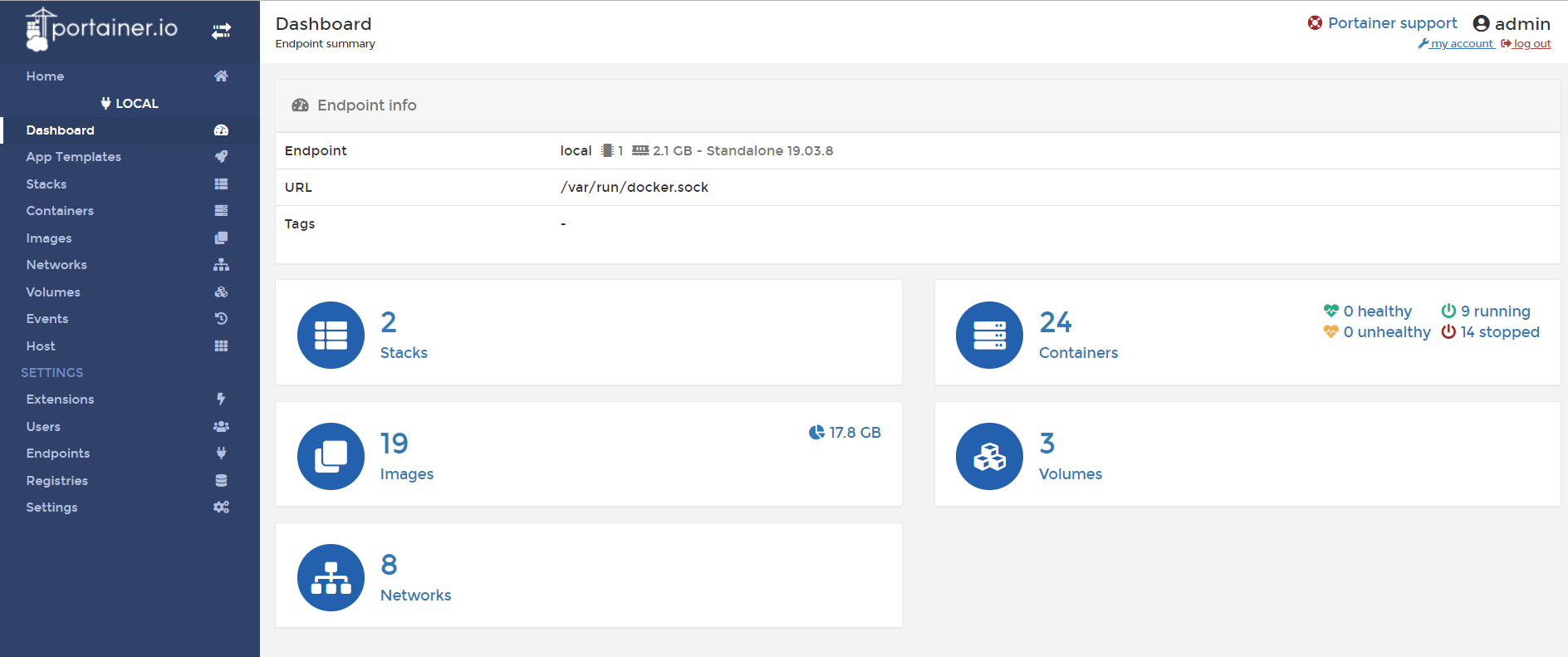
在页面上就可以直接进行容器的创建、启动、停止、删除等操作
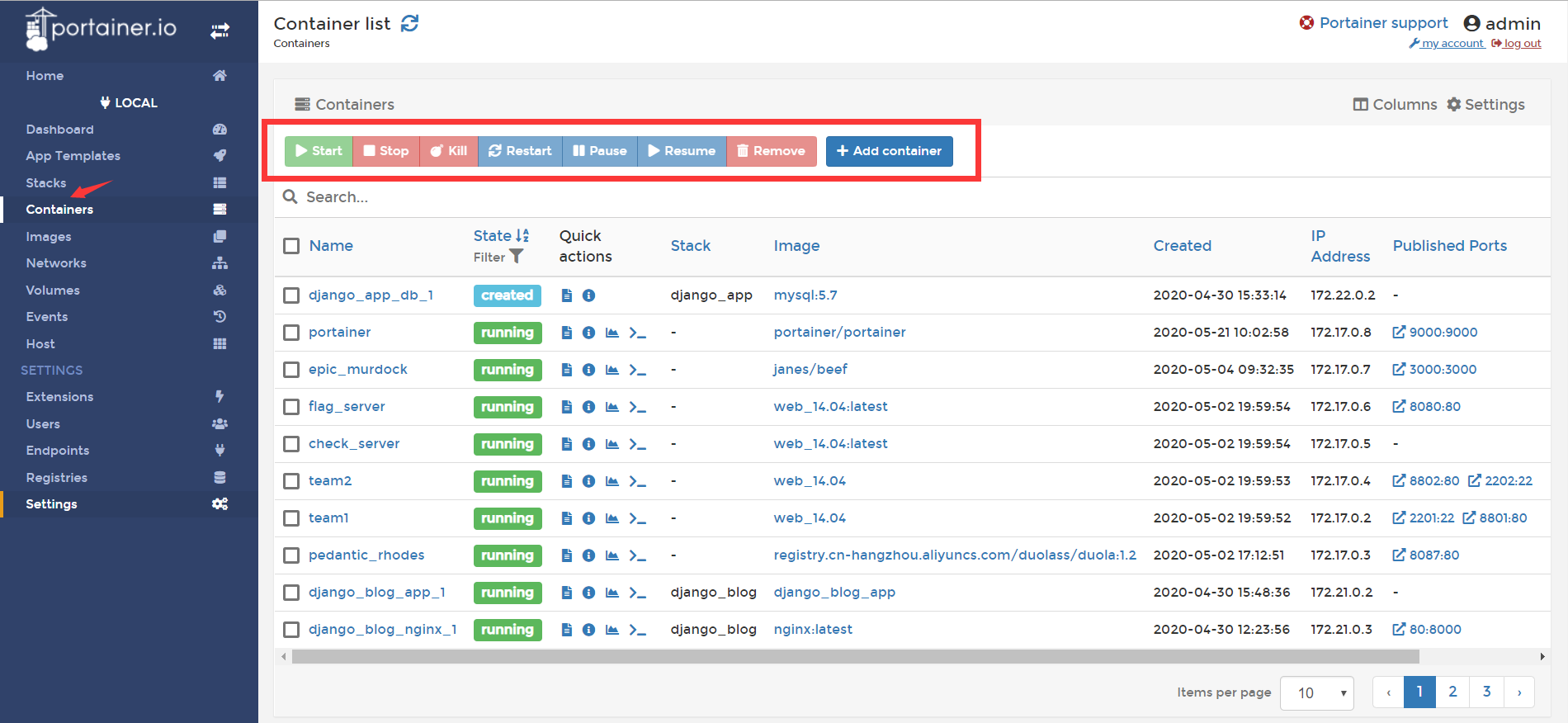
可查看容器详细信息,还可查看 log 日志,甚至进入容器执行命令。
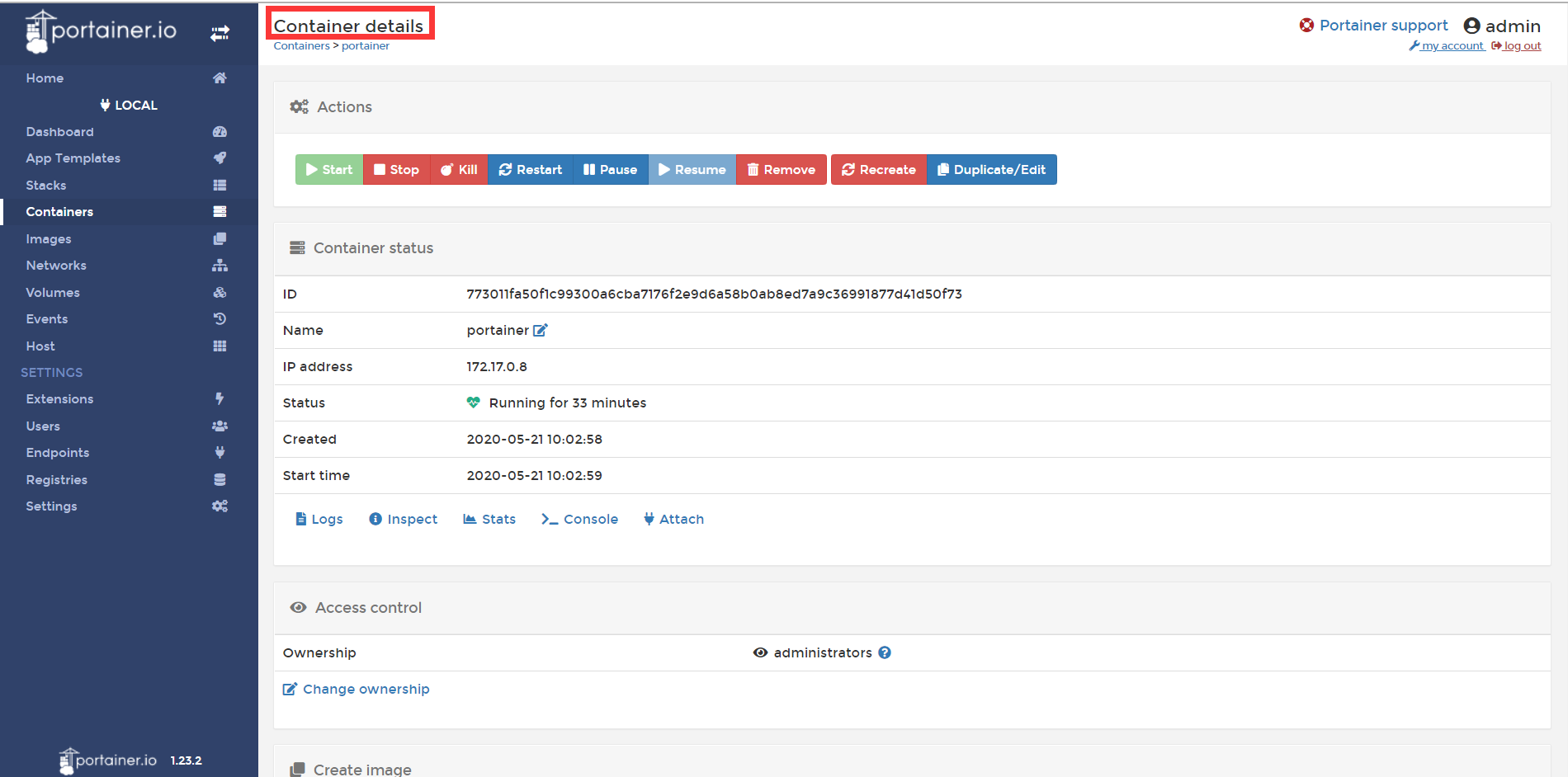
创建一个容器
在 Containers 页面中,点击右上角的“Add container” 按钮。
接着填写好容器名、镜像名、端口映射等相关信息后,点击下方的“Deploy the container” 后便会开始自动拉取镜像启动容器。